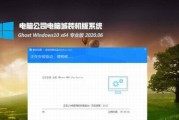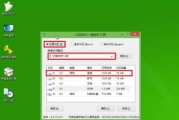随着科技的发展,U盘已经成为我们生活中必不可少的一部分。然而,有时我们可能会遇到U盘显示磁盘被写保护的问题,无法对其进行任何操作。该如何解除U盘的写保护呢?本文将为您介绍一些简单而有效的方法。
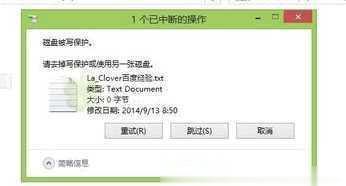
1.检查物理开关:您需要检查U盘上是否有物理开关。有些U盘会在外壳上设置一个开关,用于控制是否允许写入数据。将该开关切换到非保护状态即可解除写保护。
2.修改注册表设置:按下Win+R组合键,打开运行窗口。输入“regedit”并按下回车,打开注册表编辑器。依次展开路径“HKEY_LOCAL_MACHINE\SYSTEM\CurrentControlSet\Control\StorageDevicePolicies”,在右侧窗口中找到WriteProtect项,将其数值数据改为0。
3.使用命令行工具:打开命令提示符窗口,输入“diskpart”并按下回车。接着,输入“listdisk”命令列出所有磁盘。找到对应的U盘磁盘编号,输入“selectdiskX”(X为U盘磁盘编号),然后输入“attributesdiskclearreadonly”命令,解除写保护。
4.使用磁盘管理工具:右键点击“我的电脑”(或“此电脑”),选择“管理”。在打开的计算机管理窗口中,选择“磁盘管理”,找到U盘对应的磁盘,右键点击,并选择“属性”。在弹出的属性窗口中,取消勾选“只读”选项,点击确定。
5.检查病毒和恶意软件:有时,U盘磁盘被写保护是由于计算机感染了病毒或恶意软件所致。使用杀毒软件进行全盘扫描,并清除任何病毒和恶意软件。
6.更新驱动程序:有时,U盘的写保护问题是由于过时或损坏的驱动程序所致。打开设备管理器,找到U盘对应的驱动程序,右键点击并选择“更新驱动程序”,按照提示进行更新。
7.使用第三方工具:如果以上方法无法解决问题,您可以尝试使用一些第三方的U盘修复工具。这些工具通常具有强大的修复功能,可以帮助您解除U盘的写保护。
8.格式化U盘:如果所有的方法都无效,那么您可以考虑格式化U盘。请注意,格式化将会清除U盘中的所有数据,请务必提前备份重要文件。
9.更换U盘:如果您的U盘长时间使用或经历了较大的物理损坏,那么可能无法完全解决写保护问题。在这种情况下,更换一个新的U盘可能是最好的解决方案。
10.检查电脑权限:有时,电脑上的权限设置可能会导致U盘显示磁盘被写保护。确保您有足够的权限对U盘进行写入操作。
11.清理U盘连接口:有时,U盘连接口上的灰尘或脏物可能导致写保护问题。使用棉签或喷气罐清理连接口,并确保连接良好。
12.执行系统修复:运行系统修复工具,检查和修复可能影响U盘写保护的系统错误。
13.另一台电脑尝试:如果有条件,可以将U盘插入另一台电脑中,看是否仍然显示磁盘被写保护。如果在其他电脑上正常工作,则说明问题可能是出在您的电脑上。
14.寻求专业帮助:如果您经过多种尝试仍然无法解除U盘的写保护,建议您寻求专业的技术支持,以获取更进一步的帮助和解决方案。
15.防止写保护再次发生:一旦成功解除U盘的写保护,建议您在使用U盘时注意安全操作,避免再次出现写保护问题。
本文介绍了解除U盘写保护的多种方法,包括检查物理开关、修改注册表设置、使用命令行工具等。通过这些方法,您可以轻松解决U盘磁盘被写保护的问题,确保正常使用U盘。同时,还提醒您注意U盘的安全操作,以避免写保护问题再次发生。
如何解除U盘的写保护
随着移动存储设备的普及和使用频率的增加,很多人都遇到过U盘被写保护的问题。当我们需要向U盘中存储或删除文件时,突然发现无法完成操作,提示磁盘已被写保护。这时候我们就需要采取一些有效的方法来解决这个问题。本文将介绍一些常见且有效的解除U盘写保护的方法,并提醒读者在操作过程中需要注意的事项。
一:检查U盘物理开关
有些U盘会配备一个物理开关,用于控制写保护状态。这个开关通常位于U盘的侧面或底部,上面会标注着“Lock”或“WriteProtect”。首先检查一下U盘是否有这个物理开关,如果有,将开关移到“Unlock”或“WriteEnable”位置即可解除写保护。
二:尝试其他电脑或USB接口
有时候,U盘被写保护是由于电脑或USB接口的问题引起的。尝试将U盘插入其他电脑或不同的USB接口中,看看是否能够解除写保护。有时候这种简单的更换环境可以解决问题。
三:使用命令行工具
如果前两种方法无效,我们可以尝试使用命令行工具来解除U盘的写保护。首先打开命令提示符,输入“diskpart”进入磁盘分区工具。然后依次输入“listdisk”、“selectdiskX”(X代表U盘的磁盘号)和“attributesdiskclearreadonly”命令。执行完这些命令后,重新插拔U盘,应该就能够成功解除写保护。
四:检查注册表设置
有时候U盘被写保护是由于注册表中的某些设置问题引起的。打开注册表编辑器(Win+R,输入“regedit”),依次展开“HKEY_LOCAL_MACHINE”、“SYSTEM”、“CurrentControlSet”、“Control”、“StorageDevicePolicies”路径,在右侧窗口中找到名为“WriteProtect”的键,将其值改为0,重启电脑后尝试重新使用U盘。
五:查杀病毒
有时候U盘被写保护是由于受到病毒感染引起的。使用杀毒软件对U盘进行全盘扫描,清除病毒后,再尝试解除写保护。
六:使用专业工具
如果上述方法都无效,可以考虑使用一些专业的工具来解除U盘的写保护。这些工具通常会有解决磁盘问题的特殊功能,可以解决U盘被写保护的问题。但在使用这些工具之前,务必备份好U盘中的重要文件。
七:格式化U盘
如果以上方法都无效,最后的一招就是格式化U盘。但是需要注意的是,格式化将会清空U盘中的所有数据,所以在进行格式化之前一定要备份好重要文件。然后使用电脑自带的磁盘管理工具或者第三方分区工具对U盘进行格式化操作。
八:确认U盘硬件故障
如果经过多次尝试仍然无法解除U盘的写保护,那么可能是U盘本身存在硬件故障。此时建议将U盘送修或更换新的U盘。
九:插拔U盘时注意事项
在进行解除写保护的操作过程中,需要注意以下几点:一是在进行各种操作之前,先将U盘中的文件备份到其他设备上,以防操作失误导致文件丢失;二是在插拔U盘时,要先安全移除硬件,以避免数据丢失或U盘损坏;三是在解除写保护之前,最好关闭所有正在使用U盘的程序和文件,以免造成冲突或操作失败。
十:避免使用不可靠的U盘
为了尽可能避免U盘被写保护的问题,我们应该尽量选择品牌可靠的U盘,并从正规渠道购买。便宜的山寨产品往往质量不过关,容易出现各种问题。
十一:定期备份重要数据
无论我们是否遇到U盘写保护的问题,都应该养成定期备份重要数据的习惯。这样即使出现问题,我们也能够及时恢复数据,减少损失。
十二:了解U盘的写保护机制
对于经常使用U盘的人来说,了解U盘的写保护机制和原理是非常有用的。这样一旦出现问题,我们可以更快地找到解决方法。
十三:寻求专业帮助
如果我们尝试了以上方法仍然无法解决U盘的写保护问题,那么就应该寻求专业的帮助。可以咨询U盘厂商的客服,或者请专业人士进行修复。
十四:不要轻易尝试破解方法
有些网上所谓的破解方法可能存在风险,甚至会对电脑或U盘造成更大的损坏。所以在解除U盘写保护时,不要轻易尝试未经验证的破解方法。
十五:
当我们遇到U盘被写保护的问题时,可以采取多种方法进行解决,包括检查物理开关、更换电脑或USB接口、使用命令行工具、检查注册表设置、查杀病毒等。如果所有方法都无效,那么可能是U盘本身存在硬件故障,需要送修或更换。在操作过程中,需要注意备份数据、安全移除硬件以及关闭正在使用的程序和文件。最重要的是,定期备份重要数据,并且选择可靠的U盘产品。
标签: #盘